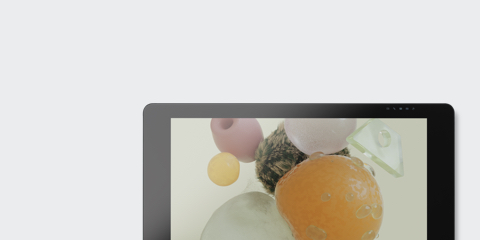
¿Ganas de más?
Descubre la Wacom Cintiq Pro

Sigue estos sencillos pasos para configurar tu MobileStudio Pro y comenzar a dar rienda suelta a tu creatividad.
Live. Dare. Create.
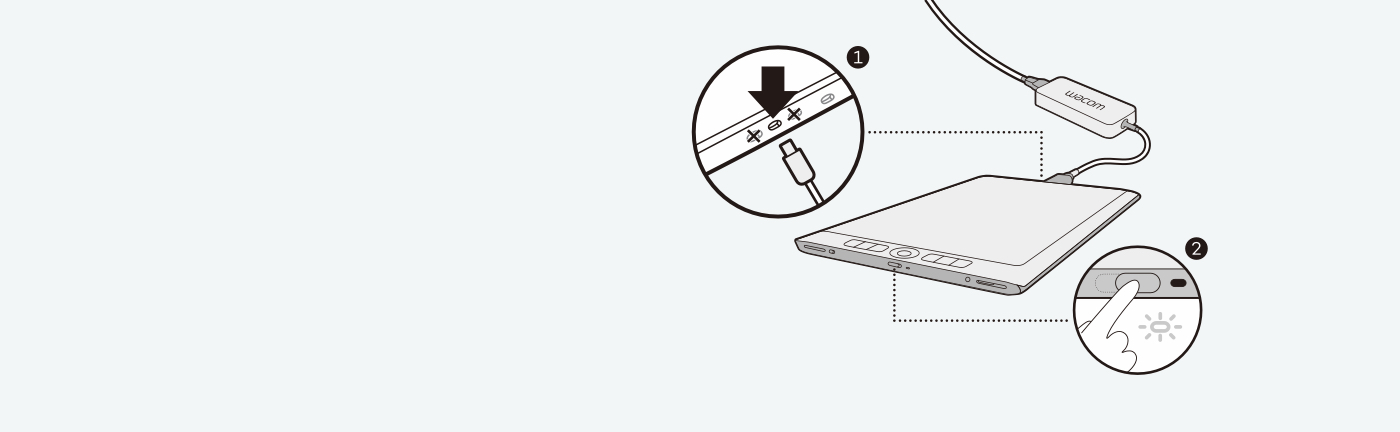
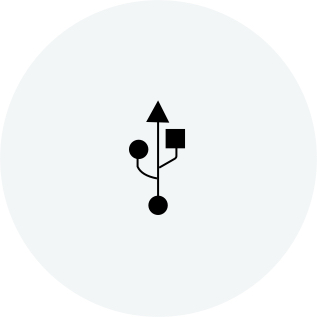
Configura Windows 10.
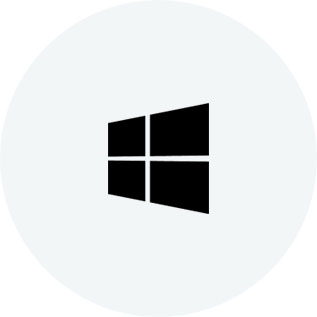
Sigue las instrucciones en pantalla del asistente de instalación.
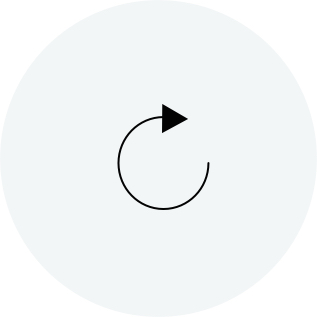
Ahora puedes comenzar a personalizar tu computadora.

Crea una Wacom ID y sé el primero en conocer las fabulosas promociones de Wacom y otras novedades. Obtén tutoriales gratuitos de expertos creativos y mucho más.
Puedes registrar tu MobileStudio Pro en cualquier momento. No tienes más que seguir estos sencillos pasos.
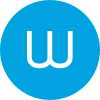
Abre el Wacom Desktop Center. Selecciona Mis dispositivos/Wacom MobileStudio Pro y haz clic en el campo de texto azul para el registro.
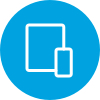
Inicia sesión o crea una cuenta Wacom ID.
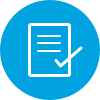
El dispositivo se reconocerá y registrará automáticamente.
Todos los productos de Wacom se pueden limpiar de forma segura con alcohol isopropílico al 70 o 75 por ciento (alcohol para frotar) cuando se aplica a un paño suave sin pelusa. Pase ligeramente el paño humedecido en las superficies duras y no porosas de su producto de Wacom, como la pantalla u otras superficies exteriores. No utilice lejía. Evite humedecer las aberturas y no sumerja su producto de Wacom en ningún producto de limpieza. Consulte a continuación para obtener sugerencias adicionales o comuníquese con su equipo de servicio al cliente de Wacom local.
Protege tu Wacom Intuos Pro, Cintiq Pro o MobileStudio Pro con la funda protectora de Wacom Medium, duradera e impermeable.
Protege tu Wacom Intuos Pro, Cintiq Pro, Cintiq o MobileStudio Pro con la funda protectora de Wacom de tamaño grande, duradera e impermeable.
Wacom Color Manager te ofrece una calibración del color extremadamente precisa, una mejor calidad de imagen y una mayor uniformidad en todo tu flujo de trabajo.
Ahorra tiempo en tareas creativas rutinarias gracias al mando a distancia ExpressKey™, con 17 botones personalizables y Touch Ring.
Gracias a su diseño delgado y ligero, el teclado inalámbrico de Wacom encaja fácilmente en la funda protectora de Wacom o una bolsa para portátiles, para transportarlo con facilidad.
Diseñado con la creatividad 3D en mente, el Wacom Pro Pen 3D proporciona un control de navegación total en 3D.
Escoge entre tres posiciones regulables que se adaptan a tu postura y estación de trabajo, para que puedas trabajar con toda comodidad.
10 puntas estándar para Wacom Pro Pen 2 y Wacom Pro Pen 3D.
10 puntas de bolígrafo para Wacom Pro Pen 2 y Wacom Pro Pen 3D.
Un lápiz con un rendimiento excepcional: Wacom Pro Pen 2 cuenta con 8192 niveles de sensibilidad a la presión, reconocimiento de inclinación y una respuesta prácticamente sin retardo.
Aprovecha al máximo toda la potencia de tu Mac o PC conectándolo a Wacom Cintiq Pro 13/16 o Wacom MobileStudio Pro a través del adaptador Wacom Link™ Plus.